win10麦克风加强拉不动怎么回事?win10麦克风加强拉不动的解决方法
win10电脑录制课程、视频聊天都要用到麦克风,不然就没有声音,有时候觉得麦克风声音太大或太小了,需要手动调节一下。在设置里面发现加强拉不动,这是怎么回事?一般来说是驱动出了问题,重新更新一下即可。因此,本文小编和大家分享win10麦克风加强拉不动的解决方法。
具体方法如下:
1、可以重新更新一下驱动试一下。
2、WIN7以上的系统,右下角的小喇叭 右键 录音设备在录制里把现有麦克风调成默认设备。
3、然后双击麦克风或点属性 在级别里可以调麦克风的音量大小和麦克风加强(这个适当调节,调大有些电脑会有电流声的)在增强里选上噪音抑制和回声消除。
4、在侦听里选上侦听此设备,就可以听到自己的声音(这个正常用不要选,有些电脑选上会卡音或有噪音)。
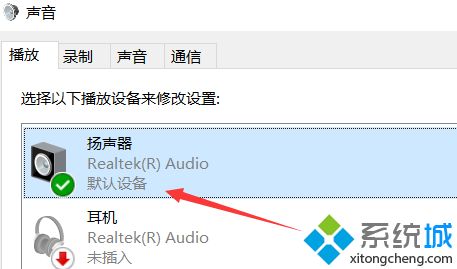
驱动更新方法
1、可以去驱动人生或者鲁大师等软件进行驱动下载。
2、也可以在系统里进行更新,右击此电脑,选择属性(管理)。
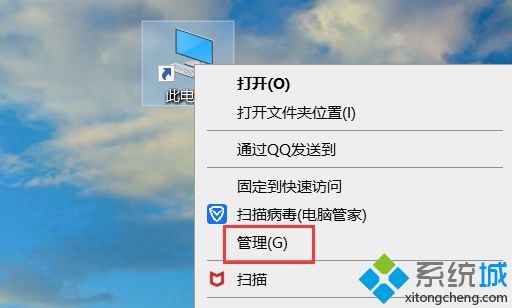
3、选择设备管理器,找到声音选项。
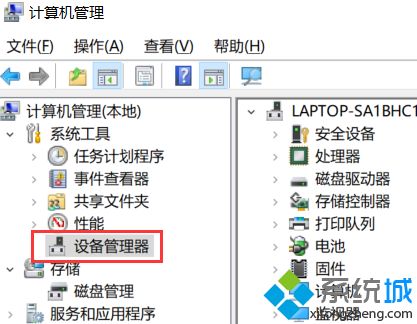
4、右击选择更新,重启。
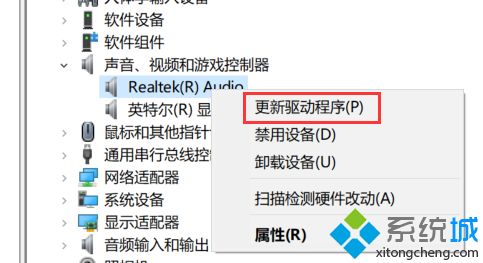
以上就是win10电脑麦克风加强拉不动的解决方法,简单几个步骤操作后,一切都恢复正常显示了。
我告诉你msdn版权声明:以上内容作者已申请原创保护,未经允许不得转载,侵权必究!授权事宜、对本内容有异议或投诉,敬请联系网站管理员,我们将尽快回复您,谢谢合作!











